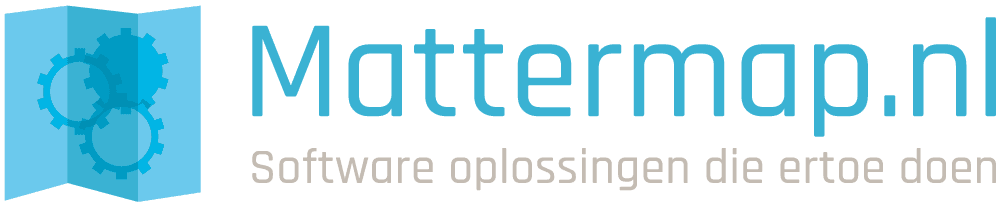Je wilt een PDF verkleinen maar hoe doe je dat precies? Soms zijn de PDF bestanden die je wilt uploaden of verzenden via je e-mail account te groot. Dan is het handig om deze PDF’s te comprimeren. In dit artikel lees je meer over verschillende gratis en betaalde tools die je hiervoor kunt gebruiken.
Wanneer is PDF verkleinen handig?
PDF is één van de meest gebruikte bestandsformaten en daarom zul je al snel eens in aanraking komen met dit bestandstype. Online facturen ontvang je vaak in PDF formaat, net als handleidingen en afdrukbare formulieren van het internet. PDF staat voor Portable Document Format en is ontwikkeld door Adobe. PDF’s bieden een betrouwbare, universele manier om informatie weer te geven en te delen zonder de gekozen opmaak te verliezen. Een PDF lees je vaak in de gratis Adobe Acrobat Reader DC. Met deze Reader is het echter niet mogelijk bestanden verkleind op te slaan.
Een PDF kleiner maken kan in verschillende gevallen handig of zelfs noodzakelijk zijn. Zo is het lastiger om een groot bestand te verzenden via e-mail. Als er eisen gesteld worden aan de maximum grootte van een bijlage, wat voor veel mail-accounts het geval is, dan leveren te grote bestanden verzendproblemen op. Daarbij zal het voor ontvangers langer duren om de PDF te openen. Ook wanneer je bijvoorbeeld een PDF online voor anderen beschikbaar wilt maken als download, doe je dit het liefst met een zo klein mogelijk bestand. Hieronder lees je meer over verschillende manier van PDF comprimeren.
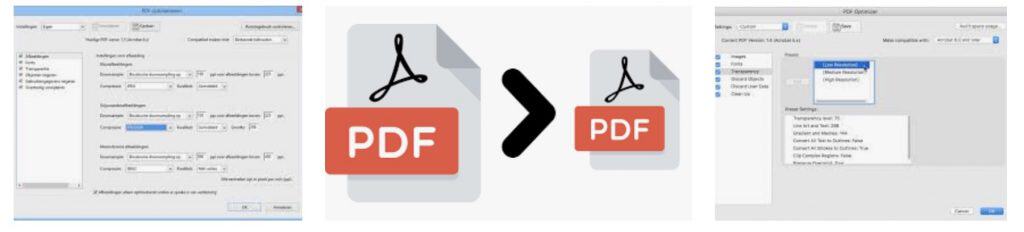
PDF’s verkleinen met Adobe Acrobat DC Pro
Bij iedere vorm van verkleinen is het belangrijk om het doel van de PDF voor ogen te houden. Zo zul je voor bijvoorbeeld het afdrukken van een poster kwaliteit van een hoge resolutie willen. Daarentegen zou je voor een weergave op beeld misschien tevreden zijn met een lagere compressiekwaliteit. Wanneer je hier grote controle over wilt houden dan kun je het beste werken met Adobe Acrobat DC Pro. Deze professionele software wordt overal ter wereld gebruikt voor het maken, bewerken en delen van PDF bestanden. Aan het gebruik van het programma zijn kosten verbonden maar dan kun je ook heel gedetailleerd een PDF verkleinen en heb je grotere invloed op de manier van comprimeren.
Met Adobe Acrobat DC Pro heb je toegang tot heel veel tools voor het bewerken van PDF bestanden. Om zo’n bestand te verkleinen kun je kiezen voor de optie ‘opslaan als: kleinere PDF’ onder het menu Bestand. Deze optie werkt eenvoudig en snel maar hiermee heb je geen invloed op de beeldresolutie. Wil je hier wel invloed op hebben dan gebruik je de functie ‘PDF optimaliseren’. In deze gevallen sla je het bestand op als geoptimaliseerde PDF en kun je met de knop ‘ruimtegebruik controleren’ bekijken welke onderdelen van je bestand zo groot zijn. Je kunt vervolgens bij het optimaliseren kiezen voor de standaardinstellingen of deze aanpassen. Het is bijvoorbeeld mogelijk om alleen bepaalde aspecten van het bestand te optimaliseren.
PDF verkleinen zonder software te installeren
Wil je een PDF verkleinen maar zit je eigenlijk niet te wachten op de aanschaf en installatie van software, dan zijn er tal van online diensten waar je gebruik van kunt maken. Met behulp van een online tool kun je vaak vlot en gemakkelijk een PDF kleiner maken. Veel van deze tools zijn tot op zekere hoogte gratis te gebruiken. Naast voordelen zijn er ook nadelen voor onlinediensten te benoemen. Zo heb je niet altijd invloed op de wijze van comprimeren. Dit kan de beeldkwaliteit nadelig beïnvloeden. Daarnaast is er een verhoogd risico waar het de gegevensveiligheid betreft omdat documenten geüpload worden naar een server op het internet.
Er zijn een aantal gangbare websites te noemen die de mogelijkheid tot gratis PDF verkleinen aanbieden. Dit zijn onder meer Ilovepdf, PDF24 en Smallpdf. Deze sites bieden allemaal de mogelijkheid tot meerdere PDF diensten, waaronder PDF verkleinen. Deze online tools werken op een soortgelijke wijze. Zo verklein je de bestandsgrootte van je PDF via Ilovepdf: selecteer allereerst het betreffende bestand, of sleep die naar het aangegeven vak. Je kunt in het volgende scherm eventueel nog meerdere PDF’s toevoegen of direct kiezen voor een compressieniveau en het proces van verkleining starten. Nadat je op de knop ‘PDF comprimeren’ hebt gedrukt kun je vaak al binnen enkele seconden je verkleinde bestand downloaden.
Bij online tools voor verkleining wordt meestal weergegeven met hoeveel procent jouw gekozen PDF bestand verkleind is, zoals bij Ilovepdf. Je hebt daarbij vaak de mogelijkheid om een gecomprimeerd bestand direct te mailen of op te slaan in Google Drive of Dropbox bijvoorbeeld. Soms kan er wel een limiet gelden voor bestandgroottes of het aantal keren dat je de dienst gratis kunt gebruiken. Voor Smallpdf is dat bijvoorbeeld twee keer per dag. Verklein je niet zo heel regelmatig een PDF dan is dat natuurlijk prima en anders is er altijd nog een pro versie waarvoor je kunt kiezen.
Anderen manieren om PDF bestanden te comprimeren
Er zijn naast bovenstaande opties nog andere manieren om PDF’s te verkleinen. Zo kun je er ook voor kiezen om een freeware te installeren waarmee je offline kunt werken. PD24 is hier een voorbeeld van. Verder kun je gebruik maken van archiveringsprogramma’s zoals 7Zip of WinRAR. Hiermee maak je bestanden kleiner en kun je ze gemakkelijker bundelen. Wil je de bestanden vervolgens versturen naar iemand anders dan is het wel noodzakelijk dat deze persoon over hetzelfde programma beschikt. Dit is nodig om de bestanden weer te kunnen uitpakken.
Doordat er zoveel verschillende manieren zijn om PDF’s te comprimeren valt er ook heel wat te kiezen. Maak je eigenlijk maar zelden gebruik van de mogelijkheid om een PDF bestand te verkleinen, dan zal wellicht een gratis online tool volstaan. Deze werken op vlotte manier maar bieden meestal geringe invloed op de wijze van verkleinen. Werk je liever offline dan kun je er voor kiezen software te installeren. Er is gratis te downloaden software maar je kunt ook gaan voor uitgebreidere, betaalde versies. Wil je bijvoorbeeld heel getailleerd invloed hebben op de wijze van comprimeren dan zul je bij professionele software uitkomen zoals Adobe Acrobat DC Pro.